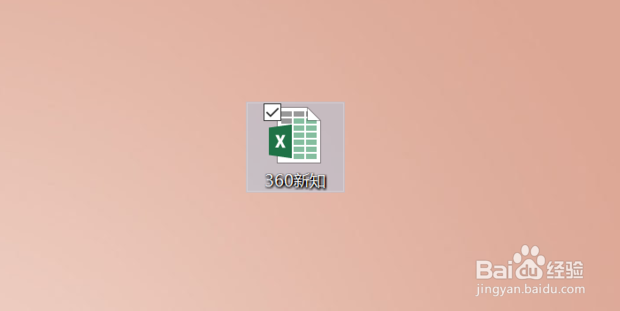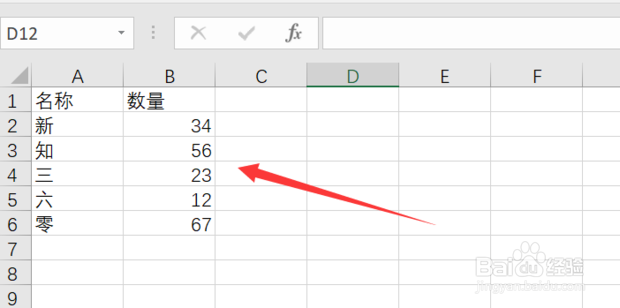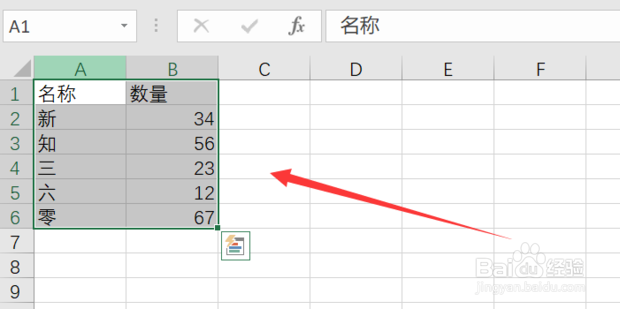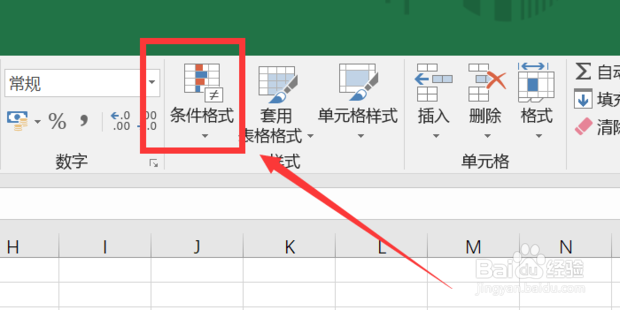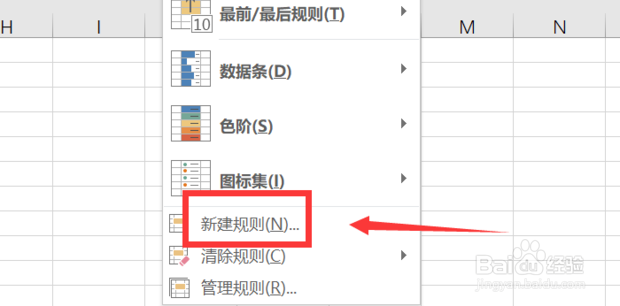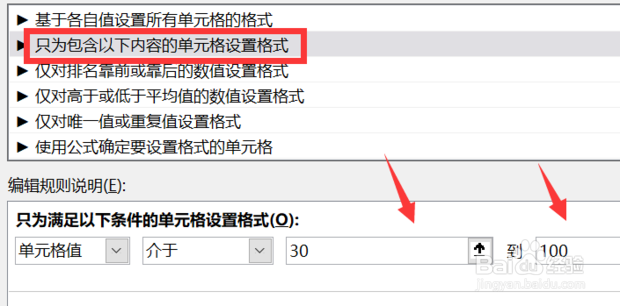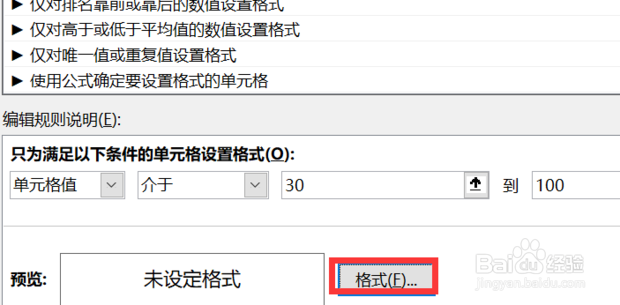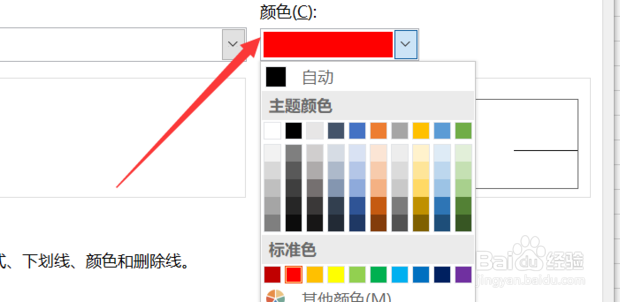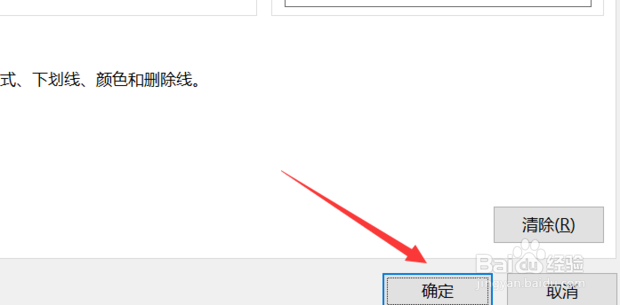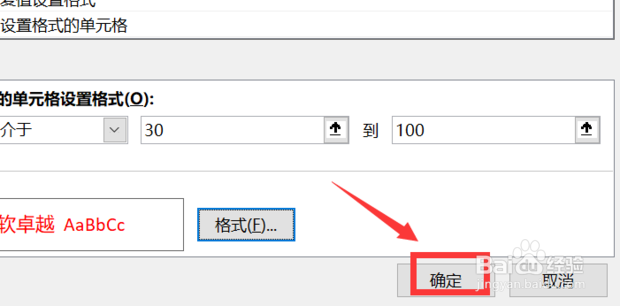excel如何设置输入数字后单元格自动填充颜色
1、首先打开想要设置输入数字后单元格自动填充颜色的表格。
2、以下将在输入数量介于30到100之间的时候自动填充该处单元格颜色,该怎么操作呢?
3、首先选中表格区域。
4、点击上方工具栏中的“条件格式”按钮。
5、在下拉菜单中点击“新建规则”选项。
6、在新建格式规则界面中,选择“只为包含以下内容的单元格设置格式“规则类型,并将单元格撕良滤儆值设置大于30小于100。
7、点击格式按钮,进入格式设置界面。
8、在设置单元格格式界面中设置填充颜色为红色或其他颜色。
9、然后点击“确定”按钮,设置单元格格式完成。
10、回到新建规则界面,点击”确定“按钮,新建条件规则完成。
11、在表格数学列中输入数字,只要输入是30到100之间的数字单元格填充颜色就会自动变红薄本窭煌色,其它数字不会填充颜色。怎么样,你学会了吗?
声明:本网站引用、摘录或转载内容仅供网站访问者交流或参考,不代表本站立场,如存在版权或非法内容,请联系站长删除,联系邮箱:site.kefu@qq.com。
阅读量:85
阅读量:31
阅读量:85
阅读量:85
阅读量:31